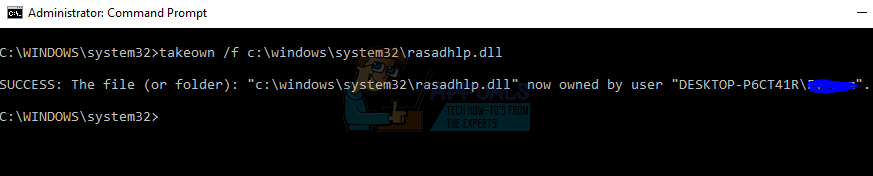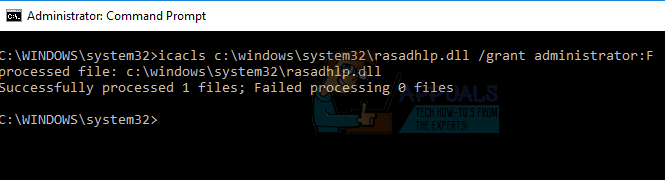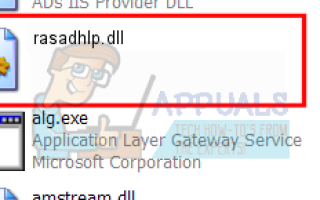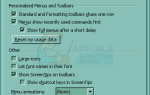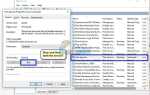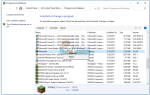Содержание
В Windows вы можете получить ошибку rasadhlp.dll с сообщением об ошибке типа «rasadhlp.dll либо не предназначен для работы в Windows, либо содержит ошибку». Эта ошибка обычно возникает при открытии Internet Explorer, но может повлиять на такие приложения, как Jing, RzrSynapse, Skype и другие приложения.
Эта ошибка может быть исправлена, если поврежденный файл rasadhlp.dll заменен рабочей копией из розничной сборки Windows или из той, которая представлена в этой статье, или с помощью утилиты проверки системных файлов (sfc). Это руководство также работает с Windows Vista до Windows 10.
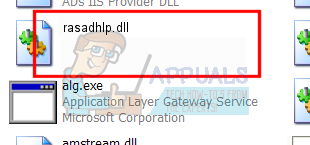
Способ 1: замена рабочей версией rasadhlp.dll
- Скачать rasadhlp.dll из Вот.
- Скопируйте файл rasadhlp.dll в C: \ Temp. Если папка Temp не существует в вашей системе, вам следует ее создать. Вас могут попросить предоставить привилегии администратора, что вам и нужно.
- Нажмите кнопку «Пуск» и введите «cmd». Щелкните правой кнопкой мыши «Командная строка» и выберите «Запуск от имени администратора». Примите приглашение UAC, когда оно появится.
Вы также можете сделать это в Windows 8 и выше, нажав Windows + X и выбрав «Командная строка (Admin)».
- Введите следующие команды в командной строке с повышенными правами:
takeown / f% windir% \ System32 \ rasadhlp.dll

icacls% windir% \ System32 \ rasadhlp.dll / предоставить администраторам: F («: F» для полного доступа.)
скопировать c: \ temp \ rasadhlp.dll% windir% \ system32 \ rasadhlp.dll
После этой операции rasadhlp.dll будет скопирован в папку system32. Попробуйте запустить приложения, которые выдавали ошибки, и проверьте, прекратились ли они.
Способ 2: использование утилиты проверки системных файлов
Средство проверки системных файлов (SFC) — это средство Windows, которое позволяет пользователям сканировать поврежденные системные файлы Windows, а затем восстанавливать их с помощью кэшированной копии. Вот как можно использовать утилиту sfc для исправления поврежденного файла rasadhlp.dll.
- Откройте меню «Пуск» и введите «cmd». Щелкните правой кнопкой мыши значок командной строки и выберите «Запуск от имени администратора». Примите приглашение UAC, когда оно появится.
- В командной строке введите «sfc / scannow» и нажмите ввод.
Дождитесь успешного завершения сканирования и исправьте ошибку. В случае успеха вы увидите ответ Protection Защита ресурсов Windows обнаружила поврежденные файлы и успешно их восстановила. Подробности включены в CBS.Log% WinDir% \ Logs \ CBS \ CBS.log. ’
Если вы используете Windows 10, следуйте инструкциям по этой ссылке, чтобы запустить сканирование SFC на Windows 10.